page01
| 1.まずは写真 |

|
描きたいクルマの写真を用意します。今回はweb上で拾ってきたこのバイパーを描こうと思います。 現在のマッスルアメリカンって感じで、かっこいいですよね。ゲームのグランツーリスモでは嫌ってほど乗させていただきました。 写真を選ぶポイントは「明暗のはっきりしたもの」ぐらいでしょうか。フラッシュで撮った写真なんかは描きにくい(描けない)ですよね。 |
| 2.Illustrator で開こう |
|
写真が決まったら、Photoshop のデータにして、Illustratorのファイルで開きます。バージョン7.0からこの荒業ができるようになりました。開くとラスタライズされた画像が表示されます。 こうした方がEPSのデータを配置するよりよっぽどきれいなんですよ。 |
| 3.ブレンドツールを使います。 |
|
それではボディから描いていきます。 その前に新しいレイヤーを作って、写真はレイヤーごと動かないようにしておきます。 そうそうレイヤーは最後には10枚くらいになるだろうからちゃんと名前をつけておいた方がいいですよ。ちなみに今回は「ボディ/赤」。 |

|
とりあえず上の方はおいといて、ボンネットからバンパー下部にかけてを描いていきます。 最初に明るい赤色、■この色の部分のオブジェクトを作ります。 こんな感じですね。 このオブジェクトをコピー(コマンド:C)します。これを忘れると泣きながらコマンド:Z を押すことになります。 |

|
コピーしたら、色を暗い赤■この色に変えてオブジェクトを変形させます。
ブレンドツールを使うわけですから■この色のオブジェクトより大きくなります。 こんな感じになりました。ダクトの部分やライトスポットの部分を避けているのには訳があるのです。 |

|
コピーしておいたオブジェクトを前面にペースト(コマンド:F)します。 こうすることでアンカーポイントの数を変えずに2つのオブジェクトが作れます。 アンカーポイントの数が違うとブレンドのコントロールができなくなるんですよ。 |

|
んで、ブレンド。 バージョン8.0になってからブレンドに〔スムーズカラー〕・〔ステップ数〕・〔距離〕ってのができましたが、僕は〔ステップ数〕で数は10〜30ぐらいで使っています。 はみ出しちゃってる部分もあるけど、後でマスクで隠すから気にせずいきましょう。 |
| 4.オブジェクトが交差してはいけないのです。 |
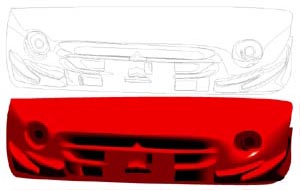
|
同様にオブジェクト作成→コピー→変形・色変え→前面にペースト→ブレンドと描いていくのですが、ちょっと注意が必要です。 色の境目が見えない様にするため、ブレンド中のオブジェクトが交差しないように描いていかなければならないのです。つまり、最初につくるオブジェクトも変形後のオブジェクトも他のどのオブジェクトとも(要するに全部のオブジェクトが)交差していてはいけないのです。 地図の等高線なんかをイメージすればいいかもしれませんね。(かえって分かりにくい?) おかげで複雑な形のオブジェクトばかりになるのですが、慣れてくるとパズルみたいでおもしろいんですよ。 |
| 5.はみ出た部分は隠すのです。 |

|
同様にオブジェクトを作ってブレンドさせてを繰り返して赤い部分を全部覆います。 こんな感じになりました。 |
 |
マスクになるオブジェクトを作ります。ホイールアーチなどはきれいなRが出ないと不細工になっちゃうので丁寧に作ります。 今回は5つのオブジェクトになったから、ちょと注意が必要ですよね。そのままマスクしちゃうと一番上のオブジェクトの部分のみになってしまいます。ですからこの5つのオブジェクトを複合パスにしないといけないんです。 |

|
ボディの赤い部分、レイヤー「ボディ/赤」が完成!! ライト(別のレイヤーを作ってます。)なんか入れちゃうとそれっぽくなりますよね。 ここまでできたら、もう8割りくらいはできた気分になるのですが、時間的にはここからの方がかかるんですよね。 |
| 6.レイヤーはたくさん作った方が作業しやすいのです。 |

|
白帯の部分は新しくレイヤー「ボディ/白帯」を作り「ボディ/赤」の下に持っていき作業します。こうすることで赤い部分に接している場所は、はみ出てもいいことになります。 赤い部分に沿うように注意しながらオブジェクトを作りブレンドさせていきます。 今回はついでにこのレイヤーにリップも描いています。 Photshopだとレイヤーを増やしていくと容量がかなり多くなってしまいますが、Illustratorはたいして容量は増えません。レイヤーはどんどん作って行きましょう。 |
 |
で、これでボディがほぼ完成。白帯を入れてからも赤い部分もちょっとさわったりしています。 |
Menu